安卓系统手机怎样投屏,轻松实现大屏观影与游戏
亲爱的手机控们,你是不是也和我一样,有时候想在大屏幕上享受手机里的精彩内容呢?比如一部正在追的热剧,或者一场激动人心的比赛。别急,今天就来教你怎么用安卓系统手机轻松投屏,让你的小屏幕瞬间变大屏,享受不一样的观影体验!
一、了解投屏的基本原理

首先,你得知道什么是投屏。简单来说,投屏就是将手机屏幕上的内容传输到其他设备上,比如电视、电脑等。安卓系统手机投屏主要有两种方式:无线投屏和有线投屏。
二、无线投屏:Wi-Fi Direct与Miracast

1. Wi-Fi Direct
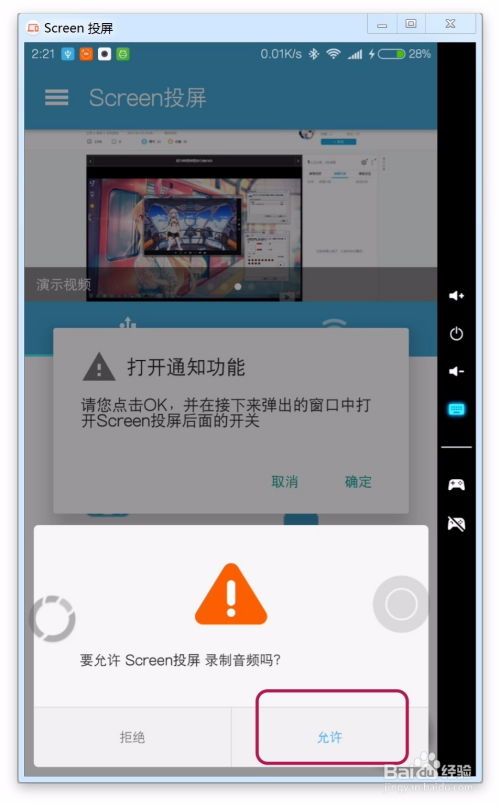
Wi-Fi Direct是一种无需接入任何无线网络即可实现设备间直接通信的技术。使用Wi-Fi Direct投屏,你需要确保你的电视或显示器支持这一功能。
操作步骤:
- 在你的安卓手机上,找到“设置”菜单,点击“无线和网络”。
- 选择“Wi-Fi Direct”,然后点击“扫描”。
- 在弹出的列表中找到你的电视或显示器,点击连接。
- 连接成功后,回到手机主界面,长按“多任务键”,选择“屏幕镜像”。
- 在弹出的屏幕镜像列表中找到你的电视或显示器,点击它,即可开始投屏。
2. Miracast
Miracast是一种无线显示技术,它允许你将手机屏幕的内容无线传输到支持Miracast的电视或显示器上。
操作步骤:
- 在你的安卓手机上,找到“设置”菜单,点击“显示”。
- 选择“无线显示”,然后点击“发现设备”。
- 在弹出的列表中找到你的电视或显示器,点击连接。
- 连接成功后,回到手机主界面,长按“多任务键”,选择“屏幕镜像”。
- 在弹出的屏幕镜像列表中找到你的电视或显示器,点击它,即可开始投屏。
三、有线投屏:HDMI线与MHL线
如果你不想使用无线投屏,也可以选择有线投屏。这里介绍两种常见的有线投屏方式:使用HDMI线和MHL线。
1. HDMI线
HDMI线是一种数字音视频传输线,它可以将高清视频和音频信号传输到电视或其他显示器上。
操作步骤:
- 将HDMI线的一端插入安卓手机的HDMI接口。
- 将另一端插入电视或显示器的HDMI接口。
- 打开电视或显示器,选择相应的HDMI输入源。
- 在手机上打开要投屏的应用或视频,即可开始投屏。
2. MHL线
MHL线是一种支持高清视频和音频传输的线缆,它可以将安卓手机的高清视频和音频信号传输到电视或其他显示器上。
操作步骤:
- 将MHL线的一端插入安卓手机的MHL接口。
- 将另一端插入电视或显示器的HDMI接口。
- 打开电视或显示器,选择相应的HDMI输入源。
- 在手机上打开要投屏的应用或视频,即可开始投屏。
四、注意事项
1. 投屏前,请确保你的手机和电视或显示器都处于正常工作状态。
2. 使用无线投屏时,请确保手机和电视或显示器之间的信号稳定。
3. 使用有线投屏时,请确保HDMI线或MHL线的质量良好,避免信号干扰。
4. 投屏过程中,如果遇到问题,可以尝试重启手机或电视/显示器,或者重新连接。
现在,你学会了如何用安卓系统手机投屏,是不是觉得生活更加美好了呢?快去试试吧,让你的小屏幕瞬间变大屏,享受不一样的观影体验!
